- Autor Jason Gerald [email protected].
- Public 2024-01-19 22:12.
- Zadnja promjena 2025-01-23 12:19.
Postavljanje dvije fotografije jedna uz drugu idealan je način za dijeljenje fotografija "prije" i "poslije", usporedbu fotografija i kao kolaže na vašem blogu ili web stranici. Možete upotrijebiti mrežnu aplikaciju za uređivanje fotografija poput PhotoJoiner -a ili Picisto -a ili možete koristiti HTML kodiranje za postavljanje fotografija jedna do druge na web -mjestu poput WordPress -a ili Bloggera.
Korak
Metoda 1 od 3: Korištenje PhotoJoinera
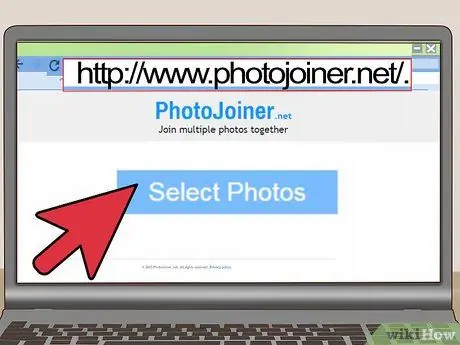
Korak 1. Idite na web mjesto PhotoJoiner na
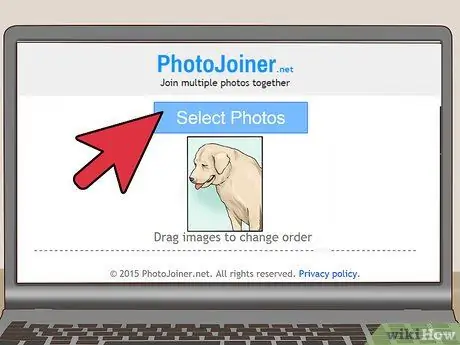
Korak 2. Pritisnite “Odaberi fotografije”, a zatim odaberite prvu fotografiju koju želite koristiti
Fotografija će se prikazati na ekranu u PhotoJoiner -u.
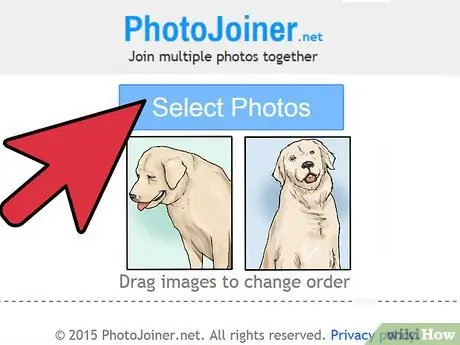
Korak 3. Ponovno kliknite “Odaberi fotografije”, a zatim odaberite drugu fotografiju koju želite koristiti
Ova će se fotografija pojaviti desno od prve fotografije.
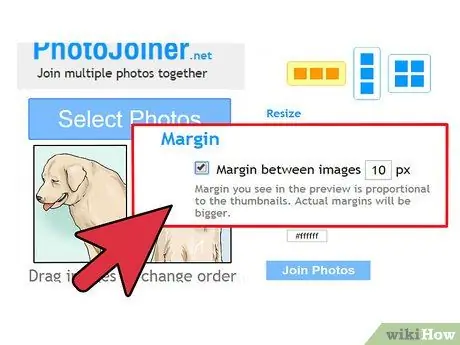
Korak 4. Ako želite, označite okvir uz "Margin between images"
Ova će značajka dodati marginu za razdvajanje dvije fotografije jedna od druge.
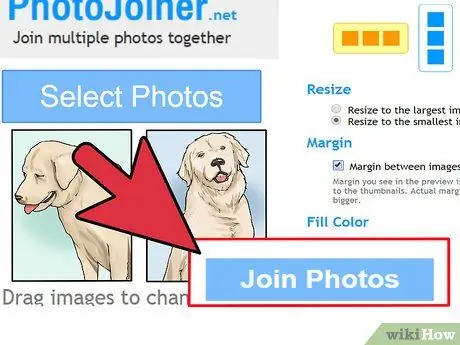
Korak 5. Kliknite “Pridruži se fotografijama”
Dvije će se fotografije uklopiti u cjelovitu sliku.
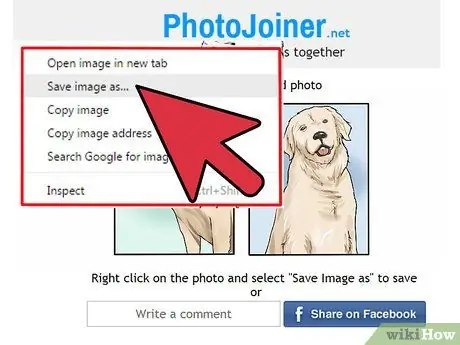
Korak 6. Desnim klikom na fotografiju odaberite "Spremi sliku kao"
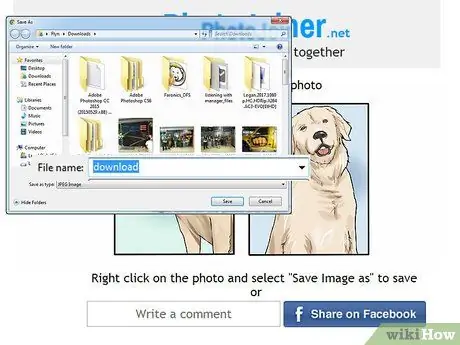
Korak 7. Imenujte svoju fotografiju, a zatim kliknite "Spremi"
Ove fotografije jedna uz drugu sada će biti spremljene.
Metoda 2 od 3: Korištenje Picista

Korak 1. Idite na Picisto web lokaciju na
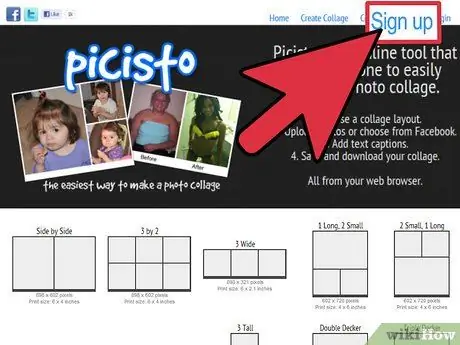
Korak 2. Kliknite “Registracija” u gornjem desnom kutu, a zatim slijedite upute na zaslonu za stvaranje besplatnog računa
Prije miješanja fotografija pomoću ove usluge morate se registrirati na Picisto.
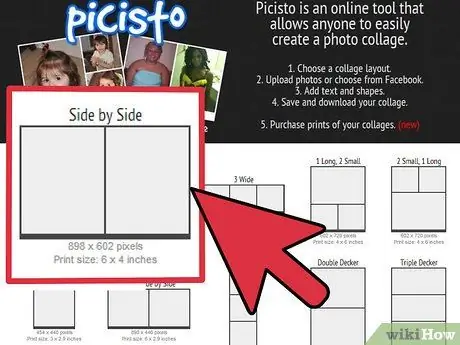
Korak 3. Nakon ulaska u Picisto kliknite “Side by Side”
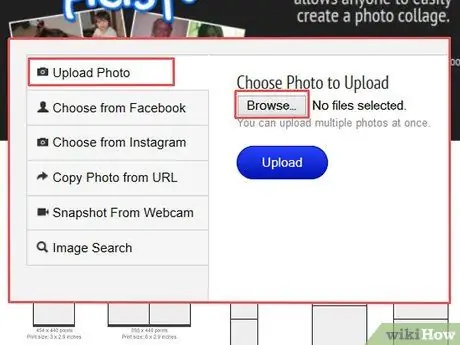
Korak 4. Pritisnite “Upload/Choose Photo”, a zatim kliknite “Browse” za odabir prve fotografije koju želite upotrijebiti
Fotografije će biti učitane i prikazane na web stranici Picisto.
Alternativno, možete odabrati prijenos fotografija s Facebooka, Instagrama, URL -ova ili web kamera
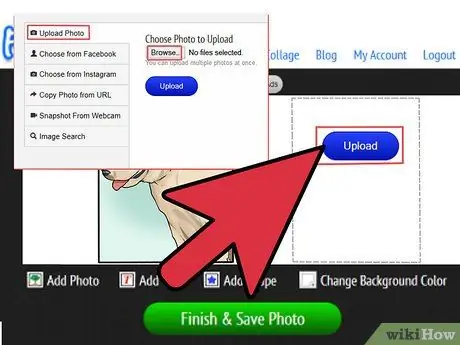
Korak 5. Ponovno kliknite “Upload/Choose Photo”, zatim kliknite “Browse” za odabir druge fotografije
Ova će se fotografija pojaviti desno od prve fotografije.
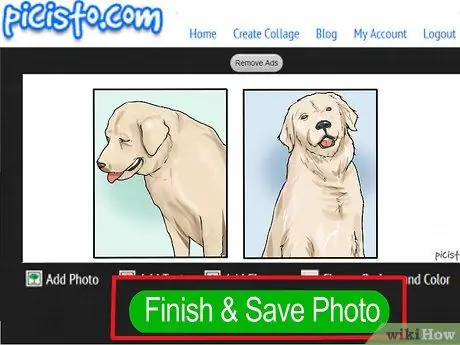
Korak 6. Pomaknite se do dna fotografije i kliknite "Završi i spremi fotografiju"
Picisto će prikazati poruku da je vaša fotografija uspješno spremljena.
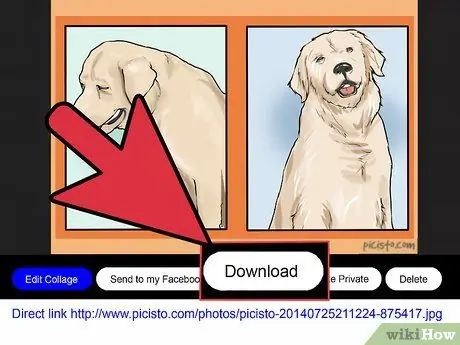
Korak 7. Pomaknite se do dna fotografije i kliknite “Preuzmi”
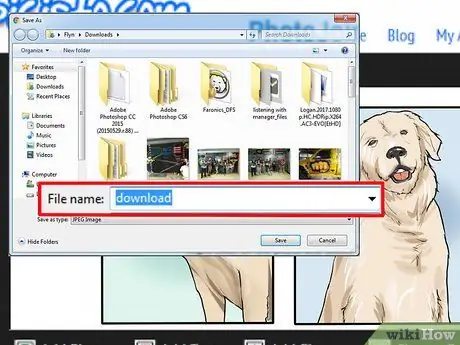
Korak 8. Odaberite opciju spremanja fotografije na radnu površinu
Vaše su fotografije sada spojene i spremljene kao jedna cjelovita slika.
Metoda 3 od 3: Korištenje HTML -a
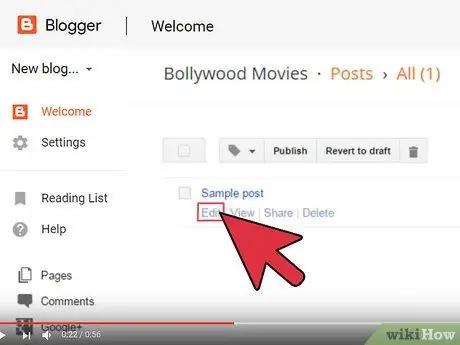
Korak 1. Uredite stranicu publikacije ili bloga na kojoj želite imati dvije fotografije jedna do druge
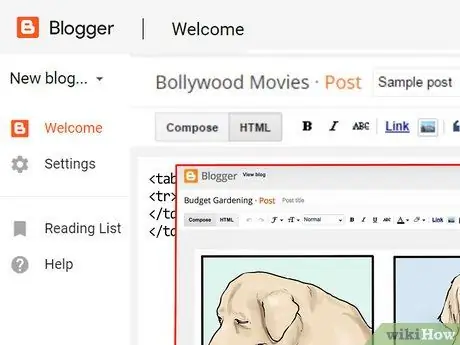
Korak 2. Dvije fotografije zasebno umetnite u publikaciju bloga
Nakon toga kliknite i povucite fotografije u različite dijelove posta na blogu kako biste ih postavili jednu pored druge.
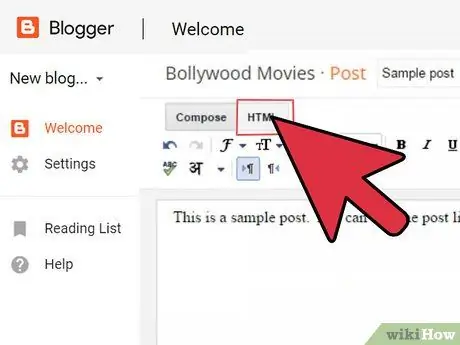
Korak 3. Kliknite karticu "HTML" svoje publikacije
Ovo je mjesto za kopiranje koda koji omogućuje prikaz dviju fotografija jedna pored druge.
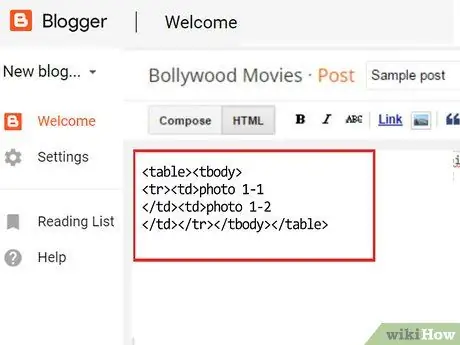
Korak 4. Postavite pokazivač na mjesto na kojem će se fotografije prikazivati jedna do druge, a zatim kopirajte sljedeći kôd:
| fotografija 1-1 | fotografija 1-2 |
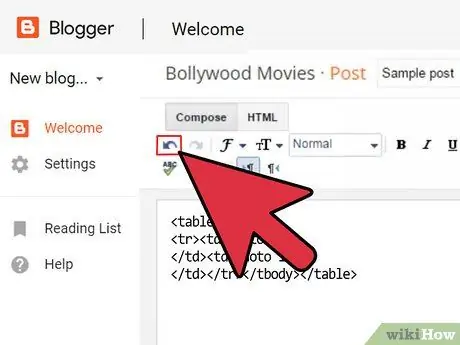
Korak 5. Ponovno kliknite karticu "Tekst" na publikaciji bloga
Sada ćete vidjeti dva siva kvadrata postavljena jedan do drugog s oznakom "fotografija 1-1" i "fotografija1-2".
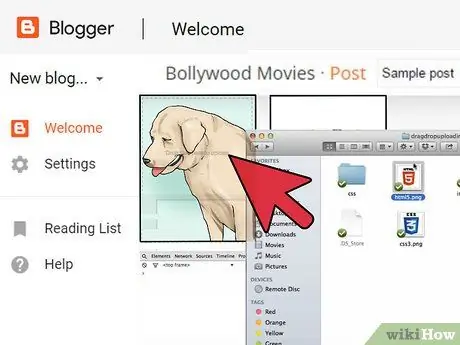
Korak 6. Kliknite i povucite prvu fotografiju preko sivog okvira s oznakom “fotografija 1-1”
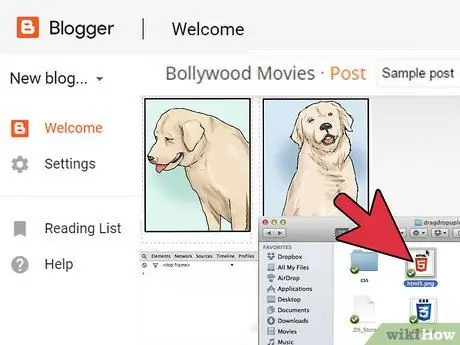
Korak 7. Kliknite i povucite drugu fotografiju preko sivog okvira s oznakom “fotografija 1-2”
Ako imate problema s klikom i povlačenjem fotografija u sivi okvir, ponovno kliknite karticu HTML i zamijenite "fotografiju 1-1" i "fotografiju 1-2" sljedećim kodom:. Vrijednost širine može se promijeniti ovisno o vašim potrebama
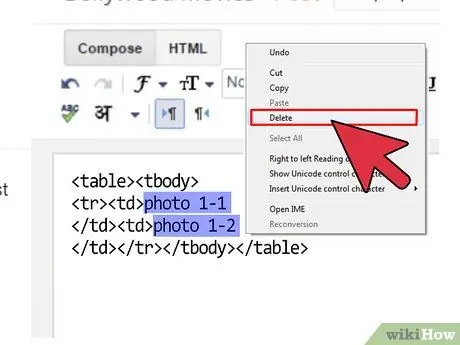
Korak 8. Uklonite tekst "fotografija 1-1" i "fotografija 1-2" ispod svake fotografije
Fotografije će sada biti postavljene jedna do druge u postu na blogu.






